Lösung Play Store wird nicht geladen
In diesem Artikel haben wir die Lösungen für die im Google Play Store aufgetretenen Probleme zusammengestellt.
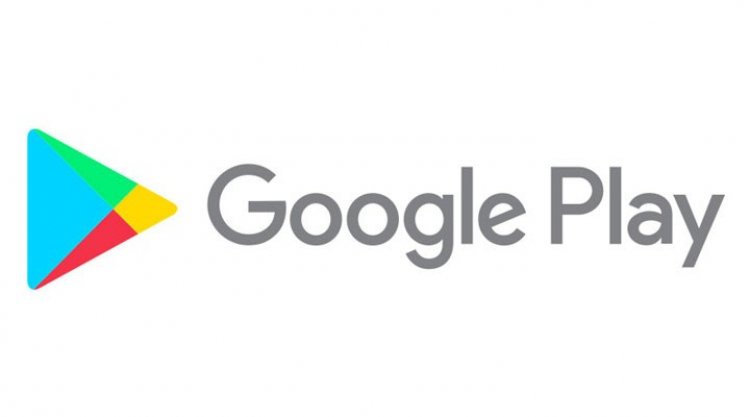
Beim Herunterladen von Anwendungen aus dem Google Play Store treten häufig Fehler bei Nutzern auf. Diese Fehler werden als Fehlercodes angezeigt. Obwohl ich nicht weiß, was diese Fehlercodes bedeuten, werden die Fehlercodes nacheinander angezeigt. Wenn Sie diese erhalten Fehlercodes finden Sie die Lösung des Problems unter einem Dach:
Google Play "Keine Verbindung"
„Beim Abrufen von Informationen vom Server ist ein Fehler aufgetreten. [RPC: S-7: AEC-0] ”
„AppName konnte aufgrund eines Fehlers nicht heruntergeladen werden. (927)
"Zeitüberschreitung der Verbindung"
- Google Play Store-Fehlercode 18
- Google Play Store-Fehlercode 20
- Google Play Store-Fehlercode 103
- Google Play Store-Fehlercode 194
- Google Play Store-Fehlercode 492
- Google Play Store-Fehlercode 495
- Google Play Store-Fehlercode 505
- Google Play Store-Fehlercode 506
- Google Play Store-Fehlercode 509
- Google Play Store-Fehlercode 905
- Google Play Store-Fehlercode 927
- Google Play Store-Fehlercode 971
Methode 1: Stellen Sie sicher, dass Ihre Internetverbindung verbunden ist
Überprüfen Sie Ihre Internetverbindung auf Ihrem Gerät. Wenn Ihre Internetverbindung nicht hergestellt ist oder ein Problem mit Ihrer Verbindung vorliegt, kann einer dieser Fehler auftreten.
Methode 2: Halten Sie Datum und Uhrzeit Ihres Geräts auf dem neuesten Stand
Wenn das Datum Ihres Geräts nicht auf türkische Zeit eingestellt ist, kann einer dieser Fehler auftreten. Wenn Sie nicht wissen, wie Sie Datum und Uhrzeit ändern können, erreichen Sie die unten erläuterte Lösung.
1.Öffnen Sie das Menü Einstellungen auf Ihrem Gerät.
2.Klicken Sie auf die Registerkarte Datum und Uhrzeit.
3.Wenn Sie die Optionen "Automatisches Datum und Uhrzeit" und "Automatische Zeitzone" sehen, deaktivieren Sie diese.
4.Stellen Sie Uhrzeit und Datum manuell falsch ein.
5.Kehren Sie zu Ihren Datums- und Uhrzeiteinstellungen zurück.
6.Stellen Sie Uhrzeit und Datum manuell und genau ein.
7.Aktivieren Sie erneut die Optionen "Automatisches Datum und Uhrzeit" und "Automatische Zeitzone".
Methode 3: Cache und Daten löschen
Diese Methode, die ich zeigen werde, kann für jedes Gerät unterschiedlich sein.
1.Öffnen Sie das Menü Einstellungen auf Ihrem Gerät.
2.Klicken Sie auf Anwendungen oder Anwendungsmanager.
3.Wählen Sie die Google Play Store App aus.
4.Klicken Sie unten auf das Menü Speicher.
5.Klicken Sie auf die Schaltfläche Daten löschen und Cache löschen, die angezeigt wird.



Hinweis: Diese Methode meldet sich von dem Google-Konto ab, das Sie über den Google Play Store verbunden haben. Stellen Sie dazu zuvor sicher, dass Ihr Passwort korrekt ist.
Methode 4: Aktualisieren Sie die Google Play Store-App
1.Öffnen Sie das Menü Einstellungen auf Ihrem Gerät.
2.Klicken Sie auf Anwendungen oder Anwendungsmanager.
3.Wählen Sie die Google Play Store App aus.
4.Durch Drücken der drei Punkte oben rechts kehren wir zu den Werkseinstellungen zurück, indem Sie auf die angezeigte Schaltfläche "Updates deinstallieren" klicken.
5.Wir öffnen den Google Play Store direkt nach dem Vorgang.
6.Stellen Sie dabei sicher, dass Ihre Internetverbindung verbunden ist, da sie aktualisiert wird. Nach Abschluss der Aktualisierung können Sie den Google Play Store aufrufen.



. Methode 5: Überprüfen Sie, ob Ihr Gerät auf dem neuesten Stand ist
Diese Methode, die ich zeigen werde, kann für jedes Gerät unterschiedlich sein.
1.Öffnen Sie das Menü Einstellungen auf Ihrem Gerät.
2.Klicken Sie auf Info oder Systemupdates.
3.Wenn Ihr Gerät ein neues Update erhalten hat, laden Sie es herunter und aktualisieren Sie es.
Methode 6: Stellen Sie sicher, dass der Download Manager aktiviert ist
Die Methode, die ich erläutern werde, kann für jedes Gerät unterschiedlich sein.
1.Öffnen Sie das Menü Einstellungen auf Ihrem Gerät.
2.Klicken Sie auf Anwendungen oder Anwendungsmanager.
3.Oben sehen Sie einen Abschnitt wie "Downloads", "Mitarbeiter" oder "Alle". Wählen Sie die Option "Alle".
4.Klicken Sie in den aufgelisteten Anwendungen auf Download Manager.
5.Klicken Sie auf Aktivieren, um den Download Manager auszuführen. Wenn die Option Deaktivieren angezeigt wird, haben Sie den Download-Manager bereits aktiviert.
Methode 7: Überprüfen Sie Ihren Speicherplatz auf Ihrem Gerät
- Öffnen Sie das Menü Einstellungen auf Ihrem Gerät.
- Aktivieren Sie den Speicher. Wenn er die Größe der zu installierenden Anwendung überschreitet, geben Sie Speicherplatz frei. Sie können dafür einige unnötige Dateien löschen.
Methode 8: Laden Sie eine ältere Version der Google Play Store-App herunter
Sie können die Lösung mithilfe der alten Google Play-Anwendung erreichen, indem Sie die unten angegebene APK-Datei herunterladen.
